如何在Win 7里删除"上网小助手"
2020-11-18 06:18
标签:images 期望 截图 str window 图标 style 介绍 总结 本文与个人的技术兴趣无关,但是,如果你正好也有和我一样的烦恼,请花两分钟阅读本文。 背景介绍 我自己家里的电脑(操作系统: Win 7), 因为I*****公司的事情被迫装上了"上网小助手"。 当公司给配备的电脑到位后,我就开始使用公司的电脑上班。 于是,我自己家里的电脑,显然不再需要"上网小助手"了。可是,"上网小助手"却无法被下载。 因此,无名火突突地向上冒,就如下面的截图描述的一模一样。 我尝试着使用验证码去删除,但是尝试了5次,每一次都失败。 作为一个有多年调试,定位和解决程序bug的Unix/Linux程序员,斗志一下子被激发起来了,老子一定要干掉这个“来了就不想走”的可恶的"上网小助手"。 解决过程 对Windows编程我是一窍不通的,但是"安全模式"这个常识还有。 于是: 第1步: 重启笔记本电脑,按F8,进入"高级启动选项"菜单,选择"安全模式"进入 第2步: 打开控制面板,点"程序/卸载程序", 找"上网小助手",没找着 (不气馁) 第3步: 打开电脑管家,点"软件管理/卸载", 找"上网小助手",没找着 (也不气馁) 第4步: 按Windows键+F, 搜索"Asm", 没找着; 搜"agent", 也没找着; ..., 尝试了N(>5)次后,搜"IsAgent", 找到了熟悉的图标: 说明: 之所以搜"IsAgent",是因为参考了下面的链接: (再次证明: 痛恨"上网小助手"不止我一个!) 第5步: 为安全起见(自己家的电脑,因为系统损坏数据丢了划不来),不直接删除"AsmAssistant"所在的目录,而是采用重命名的方式。也就是,将目录C:\Windows\SysWOW64\IsAgent更改为C:\Windows\SysWOW64\XXXIsAgent 第6步: 重启Windows 7, 好了,"上网小助手"再也没有被启动了,因为它所在的目录已经被我改成了XXXIsAgent。 谢天谢地,终于消停了! 总结陈词 作为一个正常的软件, 提供反安装的功能是必须的。但是作为一个流氓软件,不提供反安装功能就毫不奇怪了。"上网小助手"很显然是一个流氓软件,而且是没有底线的那种,貌似提供卸载功能,但是用户输入验证码却不能按照用户的期望正常工作。 上面描述的整个禁止"上网小助手"被启动的过程,体现了软件调试以及定位和解决问题的基本方法,那就是"不断猜测和尝试,不气馁也不放弃"。 如何在Win 7里删除"上网小助手" 标签:images 期望 截图 str window 图标 style 介绍 总结 原文地址:http://www.cnblogs.com/idorax/p/6791626.html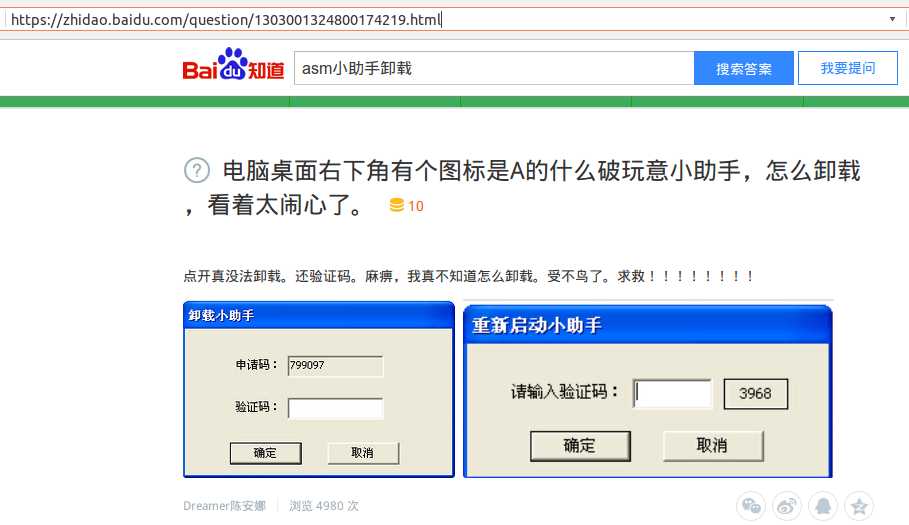

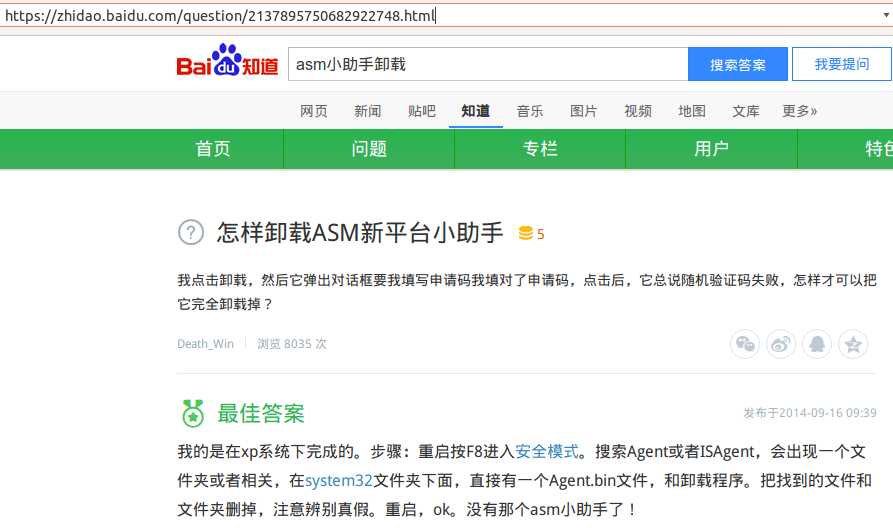
C:\Windows\SysWOW64\IsAgent
文章标题:如何在Win 7里删除"上网小助手"
文章链接:http://soscw.com/essay/21797.html